También llamado botón ofice es fundamental ya que con este tu puedes guardar tu trabajo, abrir uno nuevo, enviarlo, publicarlo etc ay varias abreviaturas para hacer esto pero aveces se olvidan y con este menu es mu practico.

MENÚ INICIO:
Este menu tiene 6 secciones las cuales son:

**Portapapeles:
Te sirve mas que nada para copiar, pegar y cortar ya sea formato o alguna imagen etc.

**Diapositivas
Sirve para aplicar ya sea una nueva diapositiva o para eliminarla entre otras cosas.
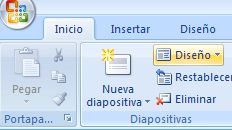
**Fuente
Esta seccion sirve para todo deacuerdo con la fuente de la letra desde el tamaño, tipo de letra, puntos, mayusculas etc.

**Parrafo:
En esta seccion puedes alinear el texto, dar interlineado a los parrafos, modificar la sangria etc.

**Dibujo:
Sirve para aplicar formas y modificarlas ya sea prediseñadamente o manualmente de acuerdo a la persona.

** Edición:

MENÚ INSERTAR:
Este menú consta de 7 secciones que son:

**Tabla:
Esta sección sirve para dibujar o insertar una tabla ya prediseñado.
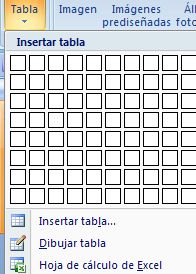
** Imágenes:
esta sección te permite insertar, cortar, modificar una imagen.

**Ilustraciones:
esta seccion te permite insertar barras, graficas, formas etc.
**Vinculos
Estos son los que al darles clic te lleva a una pagina, o diaspositiva diferente segun lo ayas prediseñado.
**Texto:
Sirve para insertar texto, cuadros de texto, diseños de wordart etc.
**Simbolos
Inserta simbolos matematicos, quimicos etc.
**Multimedia
Inserta multimedia como videos, audio ec.
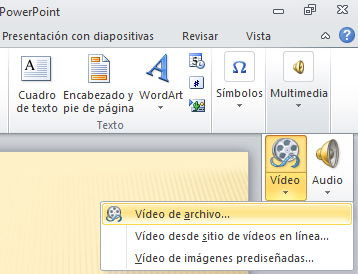
MENU DISEÑO:
Consta de 3 secciones que son:

**configurar pagina
configura el tamaño y orientación de la hoja
**temas
puedes elegir un tema para tu presentación prediseñado o echo por ti
**fondo
modificaba el fondo de la diapositiva
MENÚ TRANSICIONES:
Consta de 3 secciones que son:

**Vista previa:
Sirve para que veas la transicion
**transiciones de diapositiva:
te muestra todas las transiciones que tiene
**intervalos:
Esta te ayuda a ver el tiempo entre cada transicion, el sonido etc.
MENÚ ANIMACIONES:
En este menú podemos darle efectos de transiciones a nuestras diapositivas, es decir, que cuando cambien de una a otra se vea como un efecto personalizado

MENÚ PRESENTACIÓN CON DIAPOSITIVAS:
Se encuentra tres secciones dentro de este menú las cuales son:
Iniciar presentación con diapositivas: Que sirve para tener una vista previa de como quedara la presentación
Configurar: Sirve para configurar la diapositiva conforme a nosotros nos guste
Monitores: Revisa si hay errores o no en nuestro trabajo


MENÚ REVISAR:
En este menú podemos hacer lo que su nombre nos dice, revisar nuestra presentación así como la ortografía, el idioma, las referencias. También podemos agregar algún comentario o proteger nuestra presentación.

MENÚ VISTA:
Este menú consta de cuatro secciones:

**Vista de diapositivas:
podemos ver como va quedando nuestra presentacion
para ver si nos equivocamos o si queremos arreglar algo que no nos gusto
**Zoom:
Permite alejar o acercar la vista de la diapositiva y verla mejor
**Ventana:
Abre una ventana con la cual tienes otra área para trabajar
**Macros:
que permite insertar animaciones para que se vea mejor la presentación
MENÚ FORMATO DE HERRAMIENTAS DE IMAGEN


Este menu te permite editar la imagen al hacer click sobre ella, en este tenemos
opciones como cambiar definir color transparente, volver a colorear contrastes
o brillos de nuestra imagen, agregar algún tipo de contorno o efecto
a la imagen, traer al frente, atrás o al fondo o agrupar las imagenes y
modificar el tamaño de nuestra imagen.
MENÚ FORMATO DE HERRAMIENTAS DE DIBUJO:

Para poder tener este menú se debe de insertar una forma o dibujo y dándole clic aparece un menú en la parte superior de la Hoja en el cual te apoyaras ya sea para modificar tu forma o para darle un estilo mejorado.
MENÚ FORMATO DE GRÁFICOS:

Este menú aparece cuando insertamos un gráfico permitiendonos de esta
manera editar dicho gráfico, como cambiar el tipo de gráfica, los colores
los efectos (3D, sombra, reflección, etc.), y los datos de la gráfica.
http://www.adelat.org/moodle/mod/resource/view.php?id=67
http://menurevisarpowerpoint.blogspot.com/